Neue Kategorie im Multiflex anlegen, sortieren und in den Webshop übernehmen
- Neues Profilierungskriterium für den Artikel anlegen unter "Grundlagen" → "Artikelprofilierung" → "Profilierungskriterien".
Beispiel: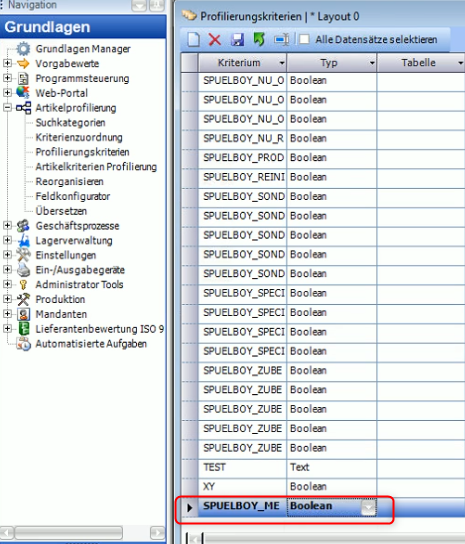
- Anschließend unter "Grundlagen" → "Artikelprofilierung" → "Artikelkriterien Profilierung" das Suchkategorie "WEB" auswählen und einen neuen Eintrag für die gewünschte Kategorie anlegen und richtig einsortieren:
Unter Kriterium das neue Profilierungskriterium aus Schritt 1 auswählen.
Beispiel: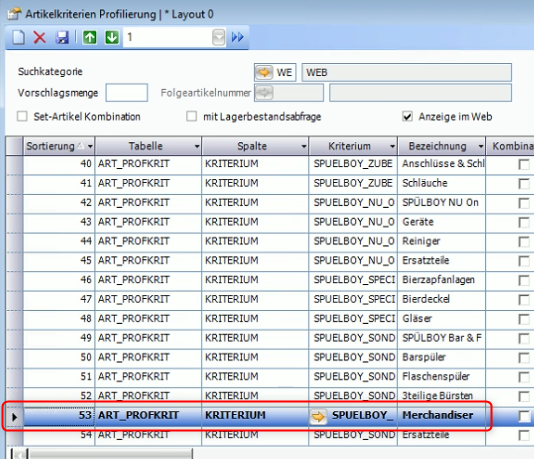
In der Spalte "WEB Sortierung" wird die Sortierreihenfolge im Shop festgelegt. Hier muss man die Reihenfolge wie gewünscht anpassen.
Die Spalte "Übergeordnetes Suchkriterium" gibt an unter welcher Hauptkategorie die neue Kategorie aufscheinen soll.
Die Spalten "Web" und "Kategorie" auswählen (Achtung: Die Checkboxen sollen nicht ausgegraut sein.).
In die Spalte "Gruppierung" soll der Wert von einer bestehenden Kategorie übernommen werden.
Test:
Wenn alles richtig gemacht wurde, sollte die neue Artikelprofilierung unter "Stammdaten" → "Artikelstamm" → "Artikelprofilierung" bereits ersichtlich sein.
Anmerkung:
Der Webshop zeigt die neue Kategorie erst an, wenn mindestens ein Produkt der Kategorie zugeordnet ist. - Wenn Übersetzungen in andere Sprachen angepasst oder hinzugefügt werden sollen für Kategorien muss man sich das Feld "Kriterium" in der View "Artikelkriterien Profilierung" heraussuchen und merken.
Mit dem Wert aus dem Feld "Kriterium" kann man unter "Grundlagen" → "Artikelprofilierung" → "Übersetzen" im Bereich "KRITERIEN" die gewünschte Kategorie finden und die gewünschten Übersetzungen eintragen.
Beispiel: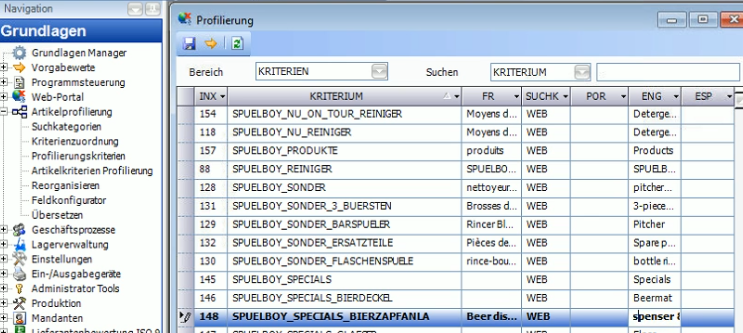
Anmerkung: Die deutsche Bezeichnung kommt aus der View "Artikelkriterien Profilierung". - Wenn bereits Artikel für die neue Kategorie verfügbar sind, kann man den Artikel unter "Stammdaten" → "Artikelstamm" → "Artikelstammdaten" auswählen und anschließend in der "Artikelprofilierung" das Hakerl zu der neuen Kategorie setzen und speichern.
Die Artikelprofilierung ist zu finden im Artikelstamm unter Sonderfunktionen - Artikelprofilierung. Oder in den Karteikarten als eigener Reiter.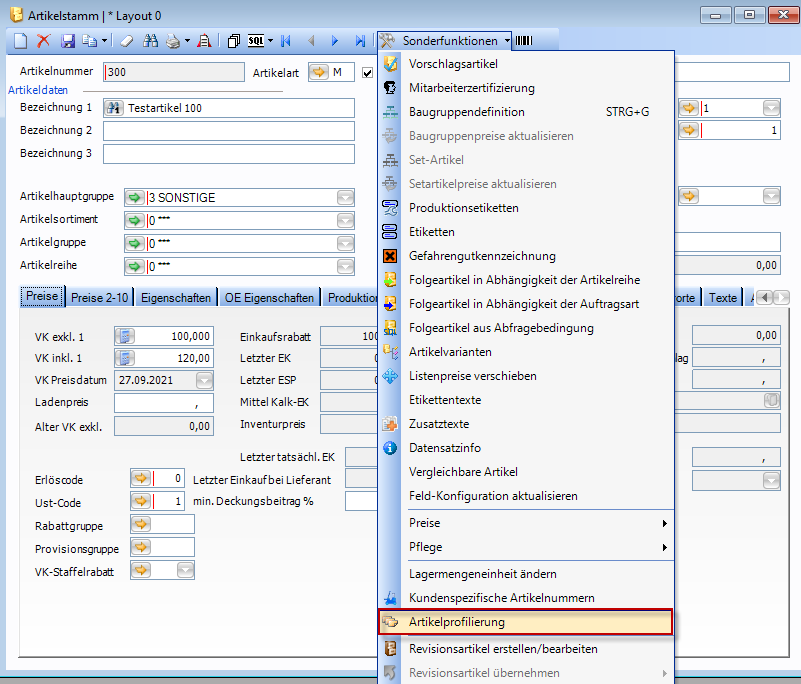
- Kategorien neu importieren in den Shop (Artikel sollten automatisch periodisch neu importiert werden), oder warten bis die Importe automatisch läuft.
Kategorien kann man im Administrations-Bereich im Shop unter "Artikel" → "Funktionen" → "Artikelkategorien importieren" importieren.
